Note
L’accès à cette page nécessite une autorisation. Vous pouvez essayer de vous connecter ou de modifier les répertoires.
L’accès à cette page nécessite une autorisation. Vous pouvez essayer de changer de répertoire.
Commencez avec GitHub Actions en utilisant un workflow pour déployer un site statique sur un compte de stockage Azure. Une fois que vous avez configuré un workflow GitHub Actions, vous pouvez automatiquement déployer votre site vers Azure à partir de GitHub lorsque vous apportez des modifications au code de votre site.
Notes
Si vous utilisez Azure Static Web Apps, vous n’avez pas besoin de configurer manuellement un workflow GitHub Actions. Azure Static Web Apps crée automatiquement un workflow GitHub Actions pour vous.
Prérequis
Un abonnement Azure et un compte GitHub.
- Compte Azure avec un abonnement actif. Créez un compte gratuitement.
- Un référentiel GitHub avec votre code de site web statique. Si vous n’avez pas de compte GitHub, inscrivez-vous gratuitement.
- Un site web statique opérationnel hébergé dans Stockage Azure. Découvrez comment héberger un site web statique dans Stockage Azure. Pour suivre cet exemple, vous devez également déployer Azure CDN.
Notes
Il est courant d’utiliser un réseau de distribution de contenu (CDN) pour réduire la latence pour vos utilisateurs dans le monde entier et pour réduire le nombre de transactions sur votre compte de stockage. Le déploiement de contenu statique dans un service de stockage informatique peut réduire la nécessité d’une instance de calcul potentiellement coûteuse. Pour plus d’informations, consultez Modèle d’hébergement de contenu statique.
Générer les informations d’identification du déploiement
Pour utiliser l’action de connexion Azure avec OIDC, vous devez configurer des informations d’identification d’identité fédérée sur une application Microsoft Entra ou une identité managée affectée par l’utilisateur.
Option 1 : application Microsoft Entra
- Créez une application Microsoft Entra avec un principal de service par Portail Azure, Azure CLI ou PowerShell.
- Copiez les valeurs pour ID client et ID d’abonnement et ID d’annuaire (locataire). Vous en aurez besoin dans votre workflow GitHub Actions.
- Attribuez un rôle approprié à votre principal de service par le portail Azure, Azure CLI ou Azure PowerShell.
- Configurez des informations d’identification fédérées sur une application Microsoft Entra pour approuver les jetons émis par GitHub Actions pour votre référentiel GitHub.
Option 2 : identité managée affectée par l’utilisateur
- Créer une identité managée attribuée par l’utilisateur.
- Copiez les valeurs pour ID client et ID d’abonnement et ID d’annuaire (locataire). Vous en aurez besoin dans votre workflow GitHub Actions.
- Attribuez un rôle approprié à votre identité managée affectée par l’utilisateur.
- Configurez des informations d’identification fédérées sur une identité managée affectée par l’utilisateur pour approuver les jetons émis par GitHub Actions pour votre référentiel GitHub.
Configurer les secrets GitHub
Vous devez fournir l’ID de client, l’ID d’annuaire (locataire) et l’ID d’abonnement de votre application à l’action de connexion. Vous pouvez fournir ces valeurs directement dans le workflow ou les stocker dans des secrets GitHub et les référencer dans votre workflow. L’enregistrement des valeurs en tant que secrets GitHub est l’option la plus sécurisée.
Dans GitHub, accédez à votre dépôt.
Sélectionnez Sécurité > Secrets et variables > Actions.
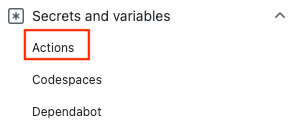
Sélectionnez New repository secret (Nouveau secret de dépôt).
Notes
Pour améliorer la sécurité des flux de travail dans des référentiels publics, utilisez des secrets d’environnement plutôt que des secrets de référentiel. Si l’environnement nécessite une approbation, un travail ne peut pas accéder aux secrets d’environnement tant que l’un des réviseurs requis ne l’approuve pas.
Créez des secrets pour
AZURE_CLIENT_ID,AZURE_TENANT_IDetAZURE_SUBSCRIPTION_ID. Copiez ces valeurs à partir de votre application Microsoft Entra ou de l’identité managée affectée par l’utilisateur pour vos secrets GitHub :Secret GitHub Application Microsoft Entra ou identité managée affectée par l’utilisateur AZURE_CLIENT_ID ID client AZURE_SUBSCRIPTION_ID ID d’abonnement AZURE_TENANT_ID ID de l’annuaire (locataire) Notes
Pour des raisons de sécurité, nous vous recommandons d’utiliser des secrets GitHub plutôt que de transmettre des valeurs directement au flux de travail.
Ajouter votre workflow
Accédez à Actions pour votre référentiel GitHub.

Sélectionnez Configurer vous-même un workflow.
Supprimez tous les éléments après la section
on:de votre fichier de workflow. Par exemple, votre workflow restant peut ressembler à ce qui suit.name: CI with OpenID Connect on: push: branches: [ main ]Ajoutez une section Autorisations.
name: CI with OpenID Connect on: push: branches: [ main ] permissions: id-token: write contents: readAjoutez des actions de validation et de connexion. Ces actions extraient votre code de site et vous authentifient auprès d’Azure à l’aide des secrets GitHub que vous avez créés précédemment.
name: CI with OpenID Connect on: push: branches: [ main ] permissions: id-token: write contents: read jobs: build: runs-on: ubuntu-latest steps: - uses: actions/checkout@v3 - uses: azure/login@v2 with: client-id: ${{ secrets.AZURE_CLIENT_ID }} tenant-id: ${{ secrets.AZURE_TENANT_ID }} subscription-id: ${{ secrets.AZURE_SUBSCRIPTION_ID }}Utilisez l’action Azure CLI pour charger votre code dans le stockage de blob et vider votre point de terminaison CDN. Pour
az storage blob upload-batch, remplacez l’espace réservé par le nom de votre compte de stockage. Le script est chargé dans le conteneur$web. Pouraz cdn endpoint purge, remplacez les espaces réservés par le nom de votre profil CDN, le nom de votre point de terminaison CDN et votre groupe de ressources. Pour accélérer le vidage de votre CDN, vous pouvez ajouter l’option--no-waitàaz cdn endpoint purge. Pour améliorer la sécurité, vous pouvez également ajouter l’option--account-keyavec votre clé de compte de stockage.- name: Upload to blob storage uses: azure/CLI@v1 with: inlineScript: | az storage blob upload-batch --account-name <STORAGE_ACCOUNT_NAME> --auth-mode key -d '$web' -s . - name: Purge CDN endpoint uses: azure/CLI@v1 with: inlineScript: | az cdn endpoint purge --content-paths "/*" --profile-name "CDN_PROFILE_NAME" --name "CDN_ENDPOINT" --resource-group "RESOURCE_GROUP"Terminez votre workflow en ajoutant une action permettant de vous déconnecter d’Azure. Voici le workflow terminé. Le fichier apparaît dans le dossier
.github/workflowsde votre référentiel.name: CI with OpenID Connect on: push: branches: [ main ] permissions: id-token: write contents: read jobs: build: runs-on: ubuntu-latest steps: - uses: actions/checkout@v3 - uses: azure/login@v2 with: client-id: ${{ secrets.AZURE_CLIENT_ID }} tenant-id: ${{ secrets.AZURE_TENANT_ID }} subscription-id: ${{ secrets.AZURE_SUBSCRIPTION_ID }} - name: Upload to blob storage uses: azure/CLI@v1 with: inlineScript: | az storage blob upload-batch --account-name <STORAGE_ACCOUNT_NAME> --auth-mode key -d '$web' -s . - name: Purge CDN endpoint uses: azure/CLI@v1 with: inlineScript: | az cdn endpoint purge --content-paths "/*" --profile-name "CDN_PROFILE_NAME" --name "CDN_ENDPOINT" --resource-group "RESOURCE_GROUP" # Azure logout - name: logout run: | az logout if: always()
Vérifier votre déploiement
Accédez à Actions pour votre référentiel GitHub.
Ouvrez le premier résultat pour afficher les journaux détaillés de l’exécution de votre workflow.
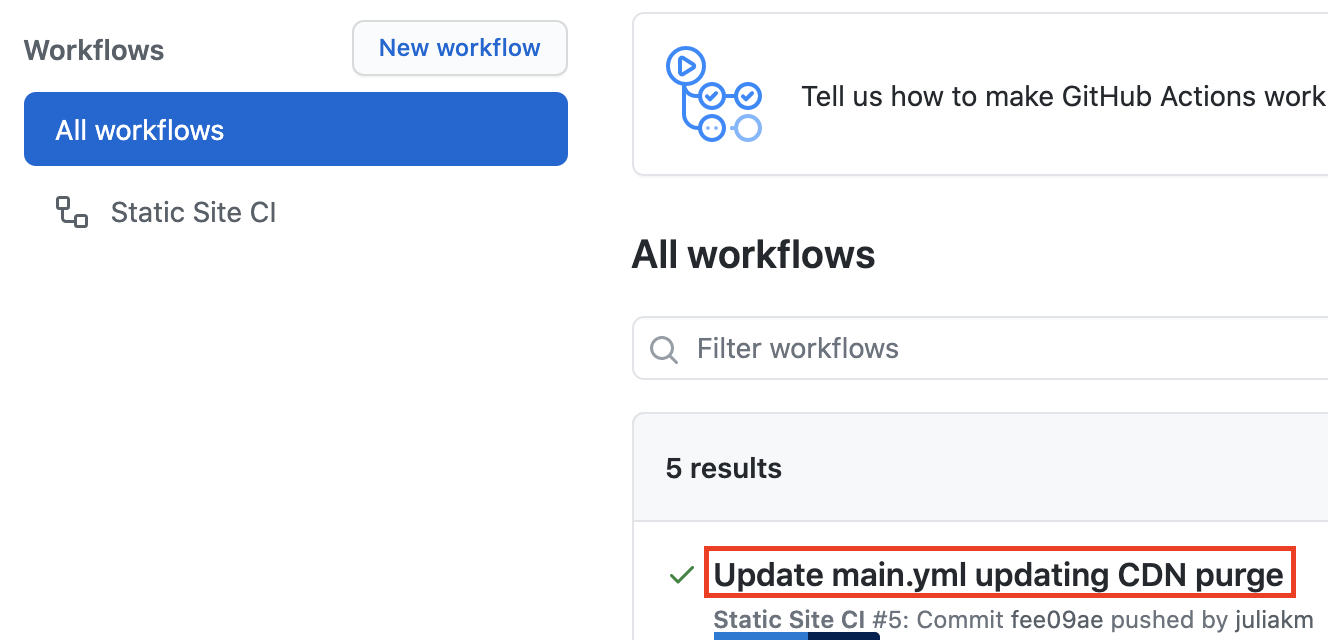
Nettoyer les ressources
Lorsque votre site statique et votre référentiel GitHub ne sont plus nécessaires, nettoyez les ressources que vous avez déployées en supprimant le groupe de ressources et votre référentiel GitHub.